In einigen Fällen FTP-Clients stehen Ihnen nicht zum Hochladen zur Verfügung Ihre Dateien. Eine andere Möglichkeit zum Hochladen ist über Ihren Dateimanager .
Hier sind die Schritte zum Hochladen Dateien mit Ihrem Dateimanager :
Schritt 1 . Melden Sie sich beim cPanel an Verwenden Sie dieses Linkformat:http://yourdomain.com/cpanel/
Ersetzen Sie ihredomain.com mit dem Hauptdomänennamen mit Ihrem Hosting verbunden.
Schritt 2 . Klicken Sie auf Dateimanager unter Dateien Bedienfeld.
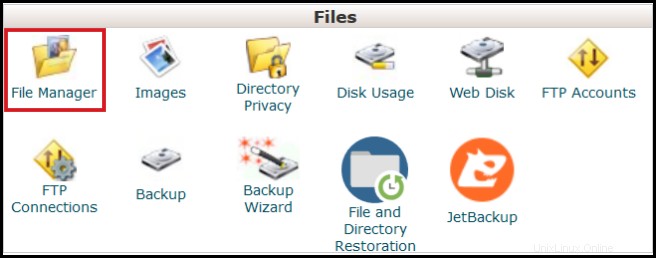
Schritt 3 . Wenn sich ein neuer Tab öffnet, suchen Sie nach dem Verzeichnis, in das Sie die Datei/en hochladen möchten, und klicken Sie auf Hochladen .
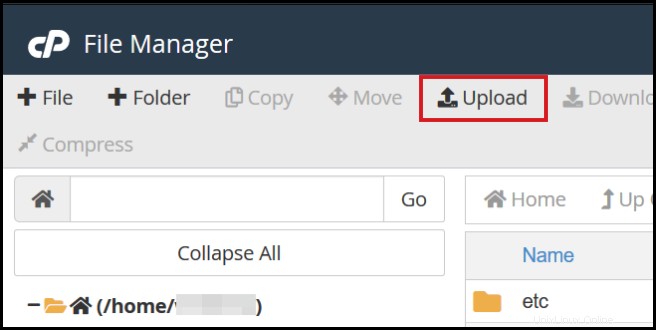
Schritt 4 . Ein anderer Tab wird geöffnet, klicken Sie auf Datei auswählen .
| Hinweis :Maximale Dateigröße für den Upload erlaubt ist, hängt von Ihrem Hosting-Paket ab . |
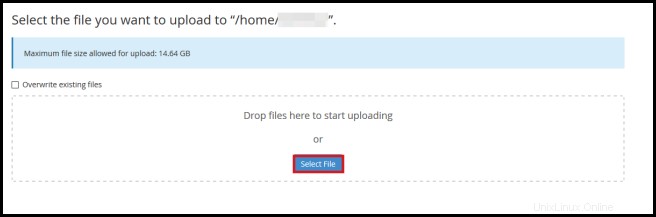
Schritt 5 . Wählen Sie die Datei aus Sie hochladen möchten, und klicken Sie auf Öffnen .
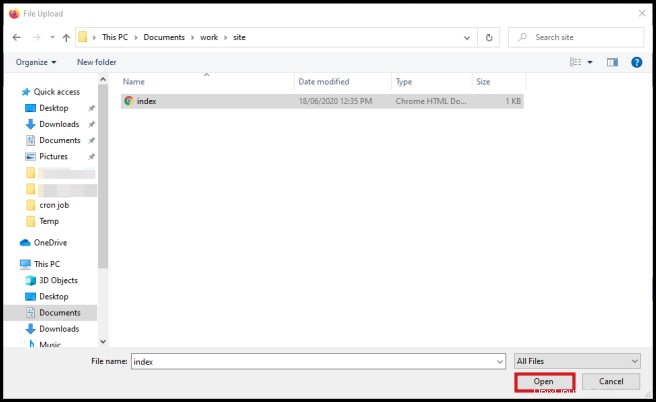
Sobald es hochgeladen ist , sehen Sie diese Meldung, dass der Upload abgeschlossen ist:
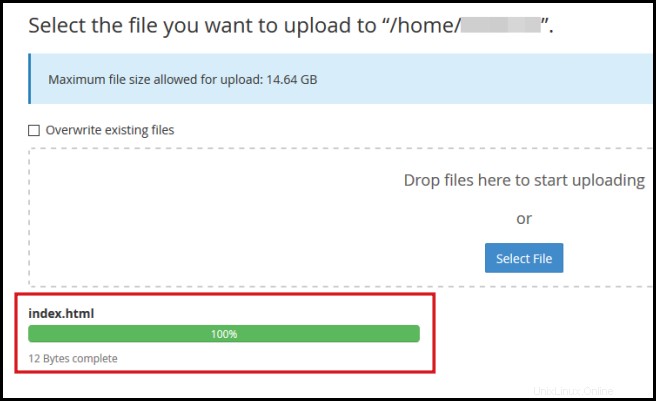
Bitte zögern Sie nicht, sich mit unserem 24/7 Singapur in Verbindung zu setzen oder Australien Unterstützung Team , sie helfen Ihnen gerne weiter.